Как изменить формат времени в excel?
Excel хранит время в виде десятичного числа. (0,412) представляет собой один час или 1/24. А чтобы отформатировать десятичное значение как время, у вас есть два разных способа сделать это.
- Примените формат времени к той же ячейке.
- Создайте новое значение времени в разных ячейках.
Изменить формат времени, используя пользовательское форматирование
В следующем примере у вас есть десятичное значение в ячейке A1, и теперь вам нужно применить формат времени к этой ячейке.
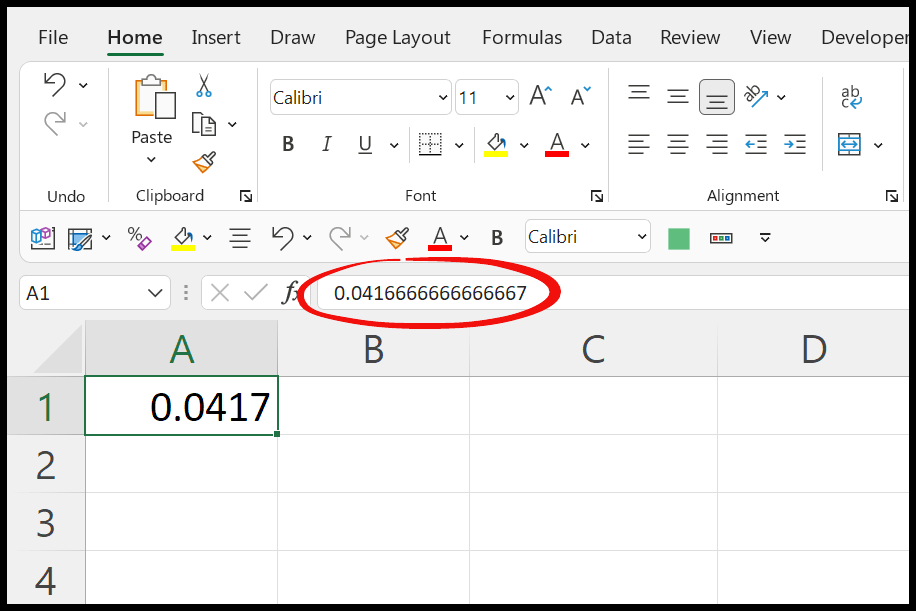
Вы можете использовать следующие шаги, чтобы изменить формат времени.
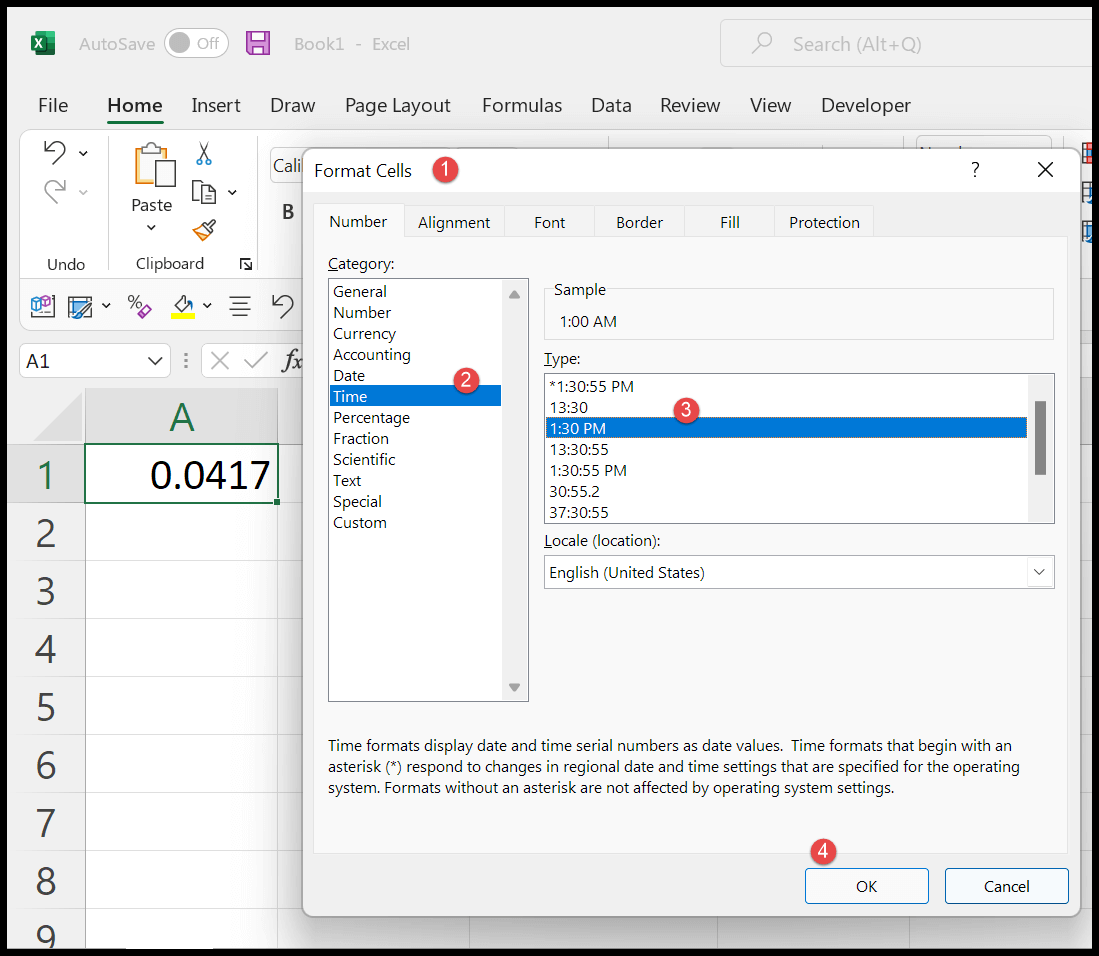
- Сначала используйте сочетание клавиш Crtl+1, чтобы открыть параметр форматирования.
- После этого нажмите на опцию времени из списка.
- Теперь в правой части диалогового окна выберите формат времени, который вы хотите применить.
- В конце нажмите ОК, чтобы применить формат.
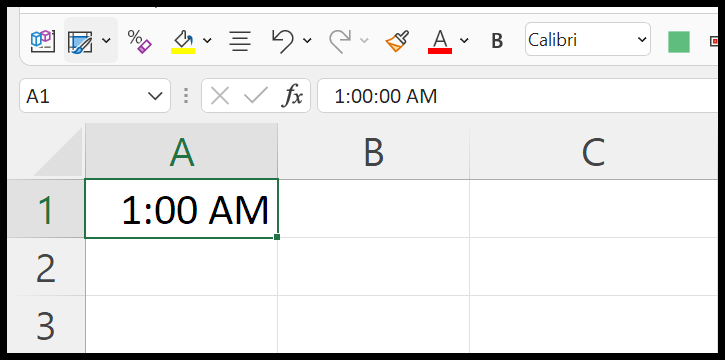
Вы можете использовать любой формат из списка форматов, который есть в диалоговом окне параметров формата.
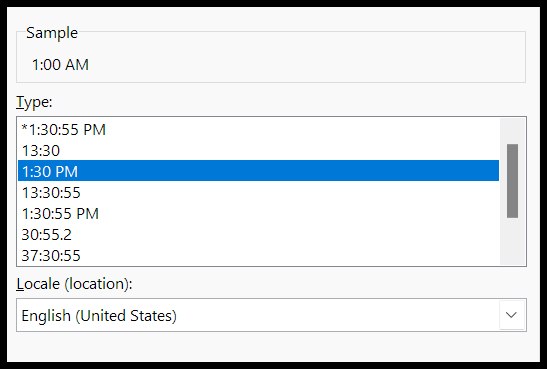
Используйте функцию ТЕКСТ, чтобы изменить формат времени.
В Excel есть функция ТЕКСТ, которую вы можете использовать для изменения формата времени, чтобы получить его в новой ячейке в новом формате. В следующем примере в ячейке A1 указано десятичное значение.
А чтобы изменить формат времени, нужно использовать функцию ТЕКСТ. Вы можете использовать следующие шаги:

- Сначала в ячейку B1 введите текстовую функцию (=ТЕКСТ).
- После этого обратитесь к ячейке А1.
- Затем во втором аргументе укажите формат, который вы хотите применить в данный момент. Здесь мы используем (чч:мм AM/PM).
- В конце введите закрывающую скобку и нажмите Enter, чтобы получить результат.
=TEXT(A1,"hh:mm AM/PM")